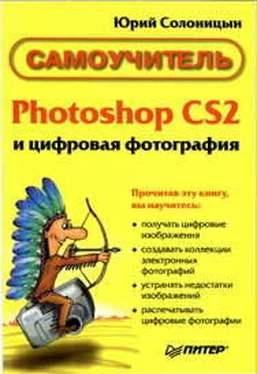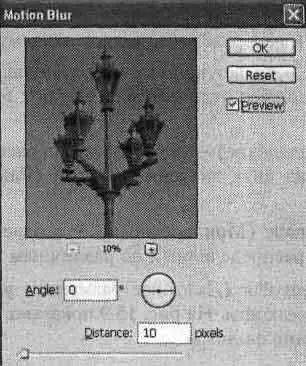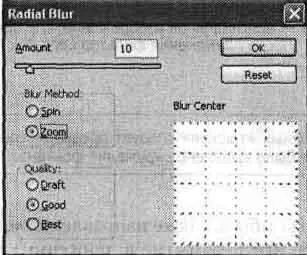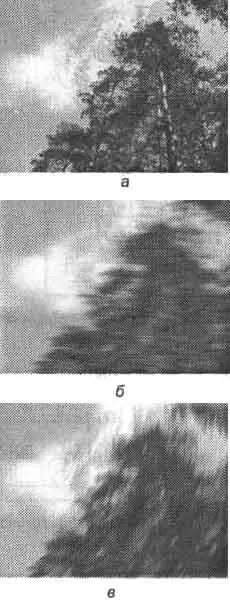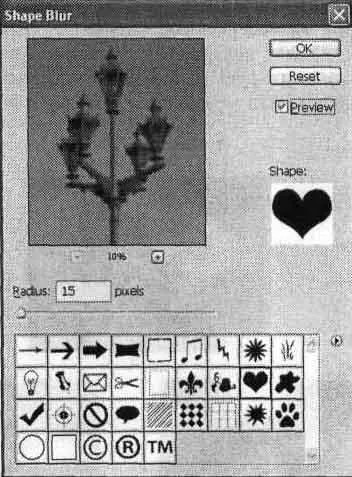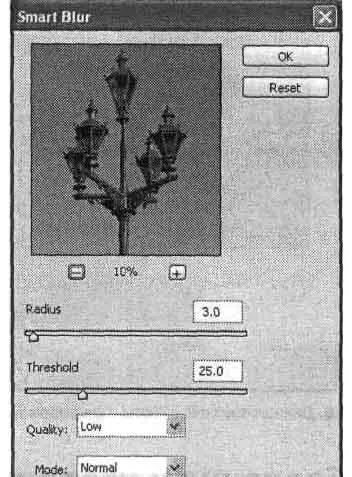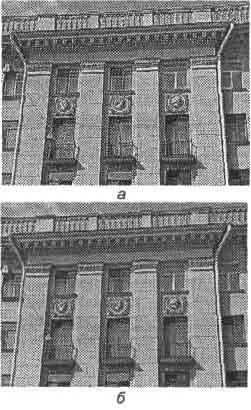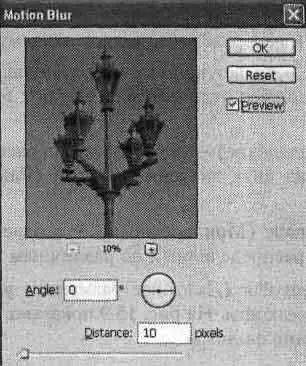
Рис. 15.10. Диалоговое окно работы с фильтром Motion Blur
Как видно из рис. 15.10, регулировать можно два следующих параметра:
• Angle(Угол) — направление мнимого перемещения;
• Distance(Расстояние) — длина отрезка от 1 до 999 пикселов, к которому применяется линейное распределение.
Radial Blur
Диалоговое окно работы с фильтром Radial Blur(Радиальное размытие) представлено на рис. 15.11.
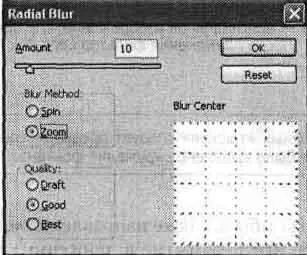
Рис. 15.11. Диалоговое окно работы с фильтром Radial Blur
Как видно из рис. 15.11, производимый фильтром эффект будет зависеть от выбранного параметра
Blur Method(Способ размытия). При выборе метода Spin(Вращение) получаем эффект вращения изображения вокруг заданной точки. Метод Zoom(Радиусы) имитирует удаление от наблюдателя объекта съемки. Осевая точка для вращения или перемещения задается внутри сетки Blur Center(Центр размытия).
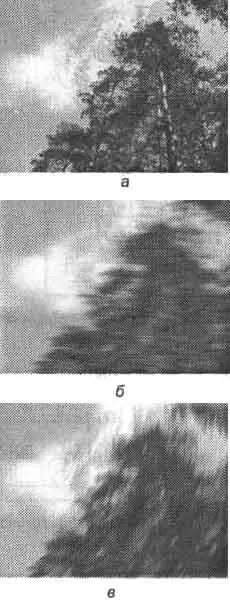
Рис. 15.12. Эффекты применения фильтров: а — оригинальное изображение, б — изображение после применения фильтра Motion Blur, в — изображение после применения фильтра Radial Blur
Параметр Amount(Эффект) задает расстояние действия фильтра. Изменяется в пределах от 0 до 100 пикселов.
Параметр Quality(Качество) может принимать одно из трех следующих значений:
• Draft(Низкое) — обеспечивает минимальное время обработки изображения фильтром, но оставляет необработанные пикселы;
• Good(Хорошее) — сглаживает изображение с помощью билинейной интерполяции;
• Best(Отличное) — сглаживает изображение с помощью бикубической интерполяции.
Shape Blur
Фильтр Shape Blur(Размытие фигуры) впервые появился в Adobe Photoshop CS 2. Диалоговое окно работы с фильтром представлено на рис. 15.13. Управляемым параметром является Radius(Радиус) — степень размытия изображения. Пределы изменения этой величины от 5 до 1000 пикселов.
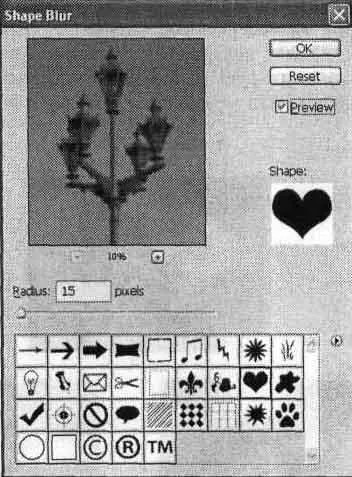
Рис. 15.13. Диалоговое окно работы с фильтром Shape Blur
Ниже ползунка Radius(Радиус) находится меню выбора фигуры, которая используется для размытия. Изменить набор используемых фигур можно, нажав на кнопку, расположенную справа.
Smart Blur
Фильтр Smart Blur(Умное размытие) обрабатывает низкоконтрастные области изображения, не внося изменений в контуры. Диалоговое окно работы с фильтром представлено на рис. 15.14.
Как видно из рис. 15.14, можно управлять следующими параметрами:
• Radius(Радиус) — определяет степень размытия изображения, пределы изменения этой величины от 0,1 до 100 пикселов;
• Threshold(Порог) — задает минимальное различие между соседними пикселами, определяемыми как контур; пределы изменения этой величины от 0,1 до 100 пикселов;
• Quality(Качество) — определяет сглаженность контуров, может принимать одно из следующих значений: Low(Низкое), Medium(Среднее) и High(Высокое);
• Mode(Режим) — позволяет выделить белым цветом контуры, заданные параметром Threshold(Порог); может принимать одно из следующих значений: Normal(Нормальный), Edge Only(Только контуры) и Overlay Edge(Наложение контуров).
На рис. 15.15 показано, какой результат можно получить, применяя фильтр Smart Blur(Умное размытие).
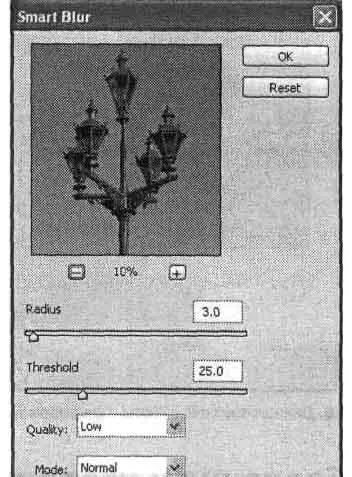
Рис. 15.14. Диалоговое окно работы с фильтром Smart Blur
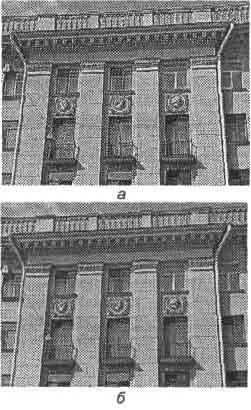
Рис. 15.15. Применение фильтра Smart Blur: a — оригинальное изображение; б — изображение после применения фильтра со следующими значениями параметров: Radius = 1,5 пиксела, Threshold = 15 пикселов, Quality — High, Mode — Normal
SurfscG Blur
Фильтр Surface Blur(Размытие поверхности) впервые появился в Adobe Photoshop CS 2. Диалоговое окно работы с фильтром представлено на рис. 15.16.
Как видно из рис. 15.16, можно управлять следующими параметрами:
• Radius(Радиус) — определяет степень размытия изображения, пределы изменения этой величины от 1 до 100 пикселов;
Читать дальше